Редактирование статических изображений
Оптимизация изображений
С рисунком "Иришка" можно проделать две вещи. Если вы последуете первоначальному замыслу фотографа и покажете ребенка во весь рост, надо будет отрезать как можно больше лишнего материала в верхней части картинки, как показано на рис. 5.15. Снимок занял большую часть экрана, но все же по бокам присутствуют черные полоски. Альтернативный вариант – оставить на экране только лицо. В примере на рис. 5.16 мы обрезали фотографию так, чтобы она полностью заполняла экран и было видно лицо девочки крупным планом. Все вокруг радуются, что она больше похожа на мать, чем на отца.
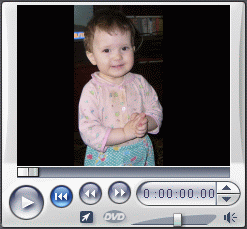
Рис. 5.15. "Иришка3". В данном примере мы обрезали верхнюю часть фотографии, увеличив изображение ребенка
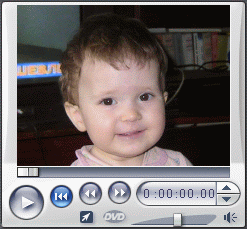
Рис. 5.16. "Иришка4". На этом фото лицо ребенка показано крупным планом, а само изображение заполняет весь экран
Возникает вопрос: какое разрешение должно иметь изображение, чтобы полностью заполнить окно Плеера без каких-либо черных полосок? Поскольку разрешение у различных фотокамер может быть совершенно разным, вопрос этот сводится не столько к конкретному числу пикселей, сколько к формату. В данном случае он должен быть четыре к трем (4:3).
Значит, на каждые четыре пикселя по горизонтали у вас должно быть три пикселя по вертикали. При захвате фотографии "Иришка" разрешение было 1120 пикселей в ширину и 840 пикселей в высоту. Делим 1120 на 4, выходит 280. Умножаем 280 на 3, получаем 840.
В общем, при захвате изображений стоит держать программу Калькулятор открытой. Как только вы найдете оптимальное горизонтальное разрешение изображения, разделите это число на четыре, умножьте на три и получите идеальное разрешение по вертикали. Либо воспользуйтесь каким-нибудь графическим редактором, например PhotoImpact 8 от компании Ulead Systems. Эта программа может сама все рассчитать (рис. 5.17). Если вы нажмете кнопку с замком в верхней панели инструментов, инструмент Обрезать (Crop) будет иметь нужные вам размерности – 4:3.
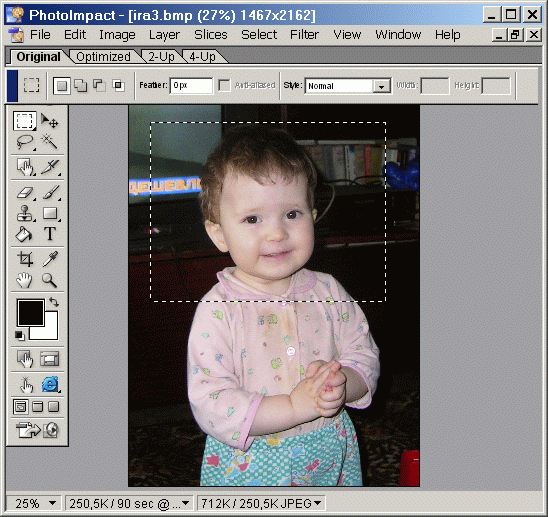
Рис. 5.17. Пользуйтесь правильными инструментами
PhotoImpact позволяет выделить часть изображения с заданными размерностями, поэтому вы легко получите то, что вам нужно.
